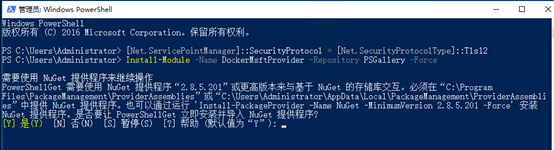測試環境
Windows2016 DataCenter
安裝步驟
1、開始執行“PowerShell”
2、指定Tls協議為1.2.(建議都先執行這一條命令,官方文件沒有這一步,實際測試騰訊雲和虛擬機器多數直接安裝會報錯)
1 [Net.ServicePointManager]::SecurityProtocol = [Net.SecurityProtocolType]::Tls12
3、安裝 Docker-Microsoft PackageManagement
1 Install-Module -Name DockerMsftProvider -Repository PSGallery -Force
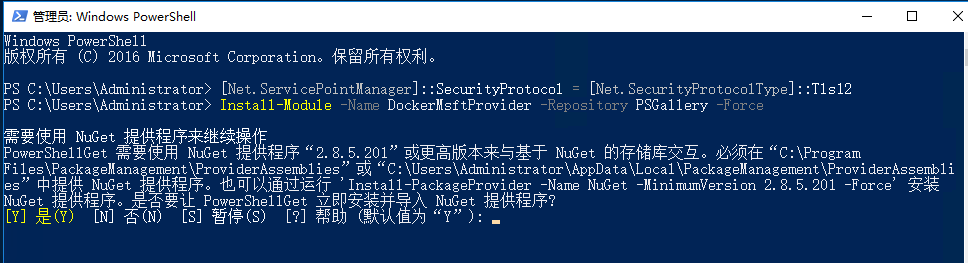
基本都會提示未安裝Nuget,直接輸入"Y",耐心等待即可。
4、使用 PackageManagement PowerShell 模組安裝最新版本的 Docker
1 Install-Package -Name docker -ProviderName DockerMsftProvider
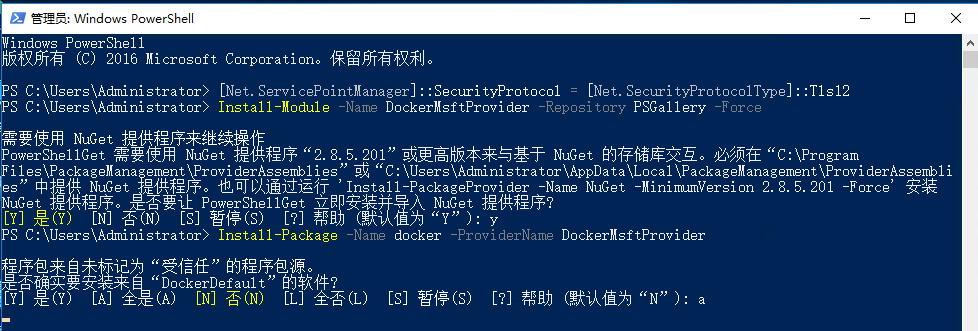
輸入“A”確認。
5、安裝完成,輸入”docker --version”若安裝成功會顯示docker版本。

注意:若要使用,必須要先重啟電腦才行。
啟動Docker
1 Start-Service Docker
若要開機啟動,需要開啟“服務”—找到“Docker Engine”設定為自動,並啟動。
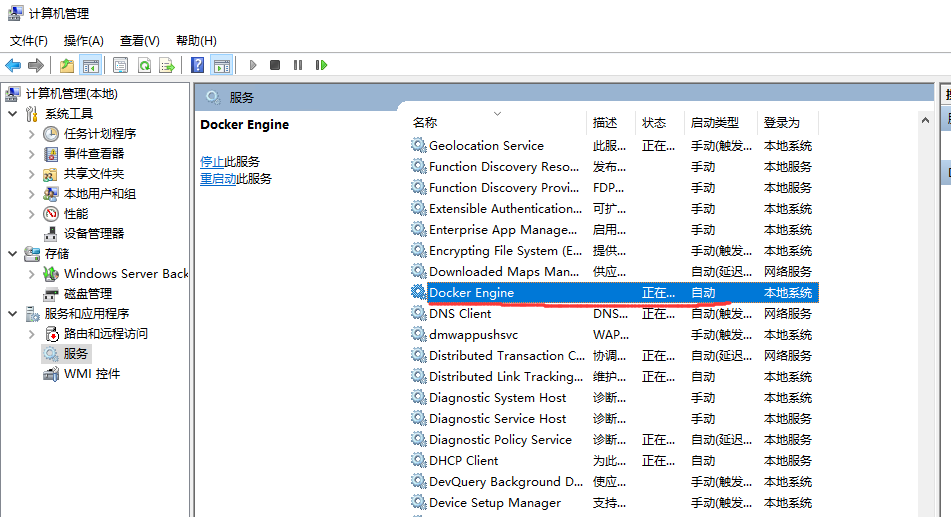
參考文獻
1、 https://blog.csdn.net/xuefuruanjian/article/details/115169381 (裡面有一些異常的處理,我TLS1.2的坑就是從這裡爬出來的)
2、https://docs.microsoft.com/zh-cn/virtualization/windowscontainers/quick-start/set-up-environment?tabs=Windows-Server#install-docker(微軟官方文件,你值得擁有)